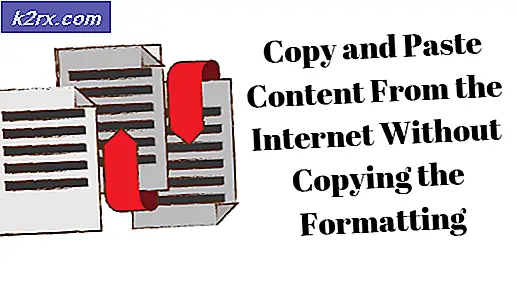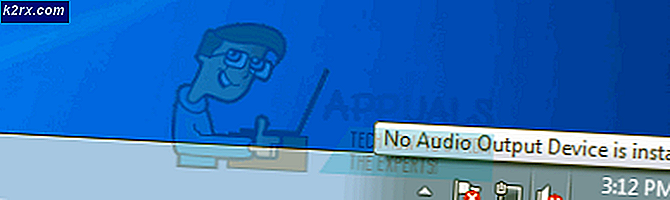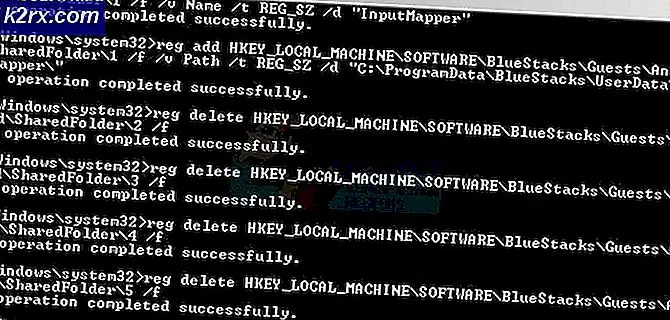So entsperren und rooten Sie Realme 6 Pro
Das Realme 6 Pro wurde im März 2020 unter dem Dach von Oppo veröffentlicht und gilt für seinen Preis als ausgezeichnetes Gaming-Handy der Mittelklasse. Es verfügt über einen Qualcomm SM7125 Snapdragon 720G-Chipsatz mit der Adreno 618-GPU und ist in 6 GB/8 GB RAM-Varianten erhältlich.
Bitte beachten Sie, dass diese Anleitung nur für Realme 6 Pro, nicht das Standard-Realme 6. Die angegebenen Methoden haben sich als funktionierend bewährt, aber Sie übernehmen das Risiko, fortzufahren. Beachten Sie, dass das Entsperren Ihres Bootloaders eine Datenlöschung auf Ihrem Gerät durchführt. Erstellen Sie daher Sicherungskopien aller wichtigen Dateien, bevor Sie fortfahren.
Bedarf:
- ADB und Fastboot (siehe Appual-Anleitung „How to Install ADB on Windows“)
- DeepTesting.apk für Realme 6 Pro
- Vbmeta.img
- Magisk Manager (optional für root)
- Inoffizielles TWRP (optional für Root)
So entsperren Sie den Realme 6 Pro-Bootloader
- Installieren Sie die deeptesting.apk auf Ihrem Gerät, starten Sie sie und beantragen Sie eingehende Tests.
- Navigieren Sie zu Einstellungen> Entwickleroptionen> OEM-Entsperrung und USB-Debugging aktivieren.
- Starten Sie den eingehenden Test erneut und tippen Sie in der oberen Ecke auf "Status der Abfrageüberprüfung".
- Stimmen Sie zu, den ausführlichen Test zu starten, Ihr Realme 6 Pro wird im Bootloader-Modus neu gestartet.
- Verbinden Sie Ihr Realme 6 Pro über USB mit Ihrem PC und starten Sie eine ADB-Eingabeaufforderung auf Ihrem PC.
- Geben Sie im ADB-Terminal Folgendes ein: Fastboot blinkt entsperren
- Tippen Sie auf dem Bildschirm Ihres Telefons auf "Ja". Ihr Telefon durchläuft den Entsperrvorgang, der das Neustarten und Löschen Ihrer Daten umfasst.
Als nächstes müssen wir den verifizierten Start deaktivieren, damit wir eine benutzerdefinierte Startpartition starten können. Auf diese Weise können Sie das Telefon beispielsweise über Magisk rooten und einen benutzerdefinierten Kernel installieren, aber ohne das verifizierte Booten zu deaktivieren, können Sie das Betriebssystem nicht starten.
- Laden Sie die vbmeta.img auf Ihren Desktop und legen Sie sie idealerweise in Ihrem ADB-Ordner ab.
- Starten Sie ein neues ADB-Terminal auf Ihrem PC und geben Sie diese Befehle ein:
Adb Neustart Bootloader fastboot --disable-verity --disable-verification flash vbmeta vbmeta.img
(Optional) Installieren von inoffiziellem TWRP auf Realme 6 Pro
- Laden Sie die Datei TWRP.img herunter und legen Sie sie in Ihrem ADB-Ordner auf Ihrem PC ab. Wenn Sie Ihr Gerät rooten möchten, sollten Sie auch die Magisk .zip-Datei auf Ihrem Gerät ablegen.
- Starten Sie ein ADB-Terminal und geben Sie Folgendes ein: fastboot flash recovery twrp.img
- Geben Sie nach dem erfolgreichen Flashen Folgendes ein: fastboot reboot recovery
- Sie sollten sich jetzt im TWRP-Menü befinden. Tippen Sie auf Installieren > Wählen Sie die Magisk-ZIP-Datei auf Ihrem Gerät aus und wischen Sie, um sie zu flashen.
Nachdem Magisk geflasht hat, können Sie auf Reboot to System tippen. Auf Ihrem Gerät ist eine Magisk Manager-App installiert, mit der Sie den Root-Status überprüfen können.
Bitte beachten Sie, dass nach diesem Vorgang das Blinken der offiziell Stock ROM für Realme 6 Pro löscht TWRP von Ihrem Gerät und verliert den Root-Status. Wenn Sie TWRP beibehalten möchten, können Sie diese Schritte ausführen:
- Flash-Stock-ROM .ozip
- Flash gepatcht-vbmeta-v2.img
- Flash OF_avb_patcher.zip
- Fertig, Sie können Magisk auch neu flashen, wenn Sie möchten, oder einfach neu starten